개요
2022.10.14 - [ZABBIX] Ms Teams 알림 설정
위 글을 통해 Zabbix 설치 및 MS Teams 연동 설정까지 해보았다. 이번에는 Admin 사용자가 MS Teams를 통해 알림을 받을 수 있도록 설정해보려고 한다.
Action 설정
왼쪽 메뉴바 Configurations > Actions > Trigger actions로 접근한 뒤, Report problems to Zabbix administrators의 상태를 Enabled 상태로 변경해준다.
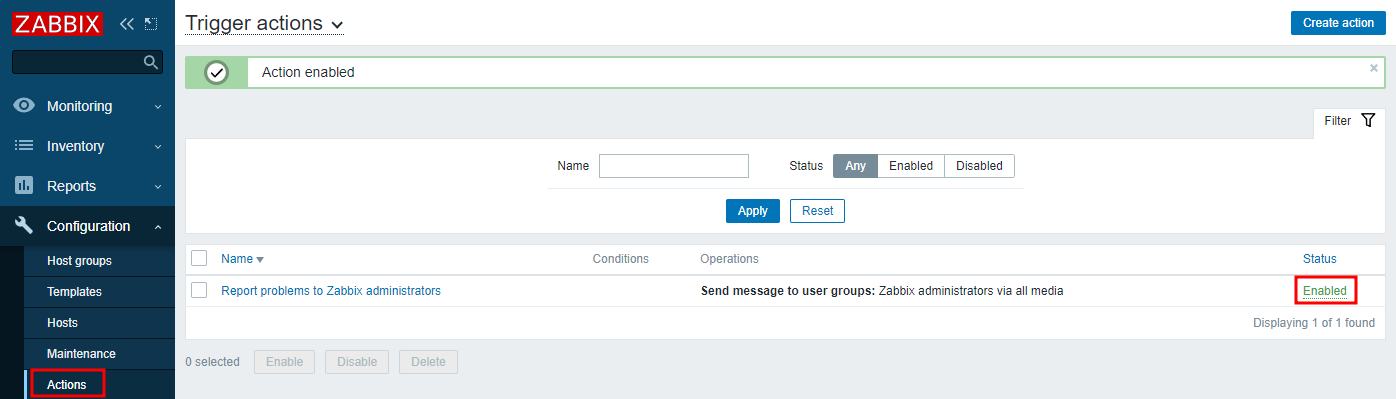
사용자 메시지 전송 방법 설정
왼쪽 메뉴바 Administration > Users에서 Admin 계정을 선택한다.
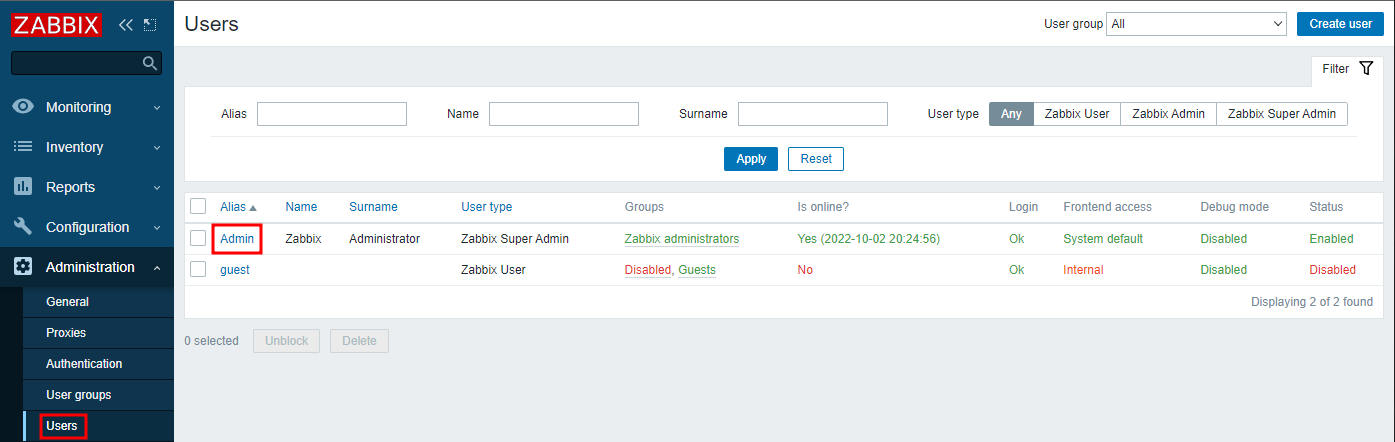
Media 탭으로 접근한 뒤 Add 버튼을 클릭해, MS Teams 유형을 추가한다. Send to 항목은 필수 값이지만, MS Teams 전송 시에 실제로 사용하는 값은 아니므로 아무 값이나 작성하면 된다.
+ 아마 알람을 수신 받을 채널명을 작성하는 것 같은데, MS Teams 웹 훅은 웹 훅 URL을 생성한 채널로만 메시지를 전송할 수 있는 것 같다.
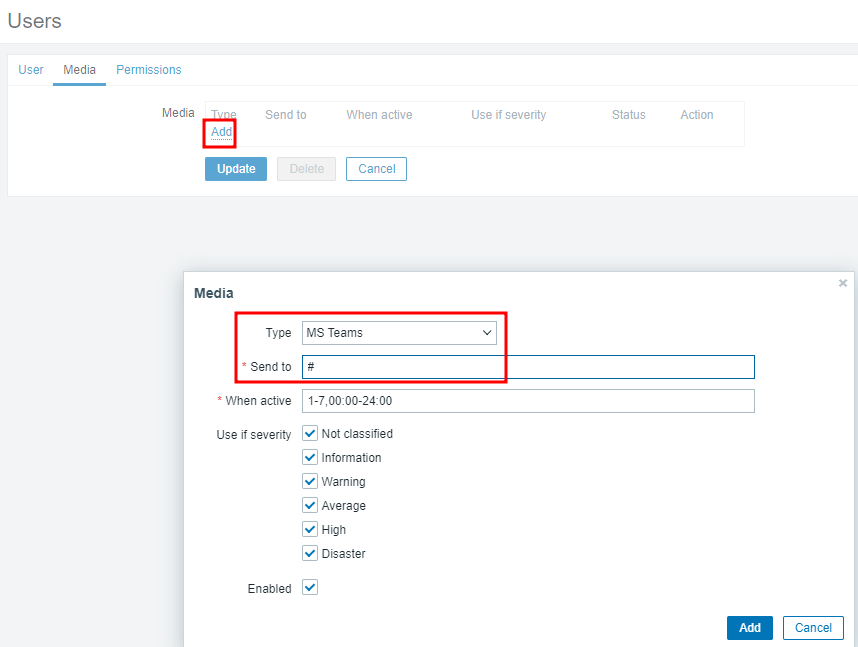
추가한 내용을 확인하고 Update 버튼을 클릭한다.
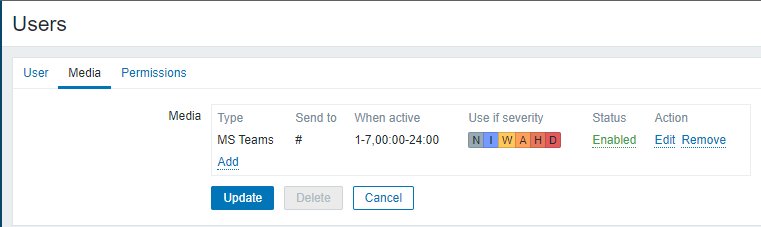
테스트
가짜로 ICMP 에러를 발생시켜서 테스트를 해보자.
왼쪽 메뉴바 Configuration > Hosts로 접근한 뒤, 오른쪽 상단의 Create host 버튼을 클릭한다.
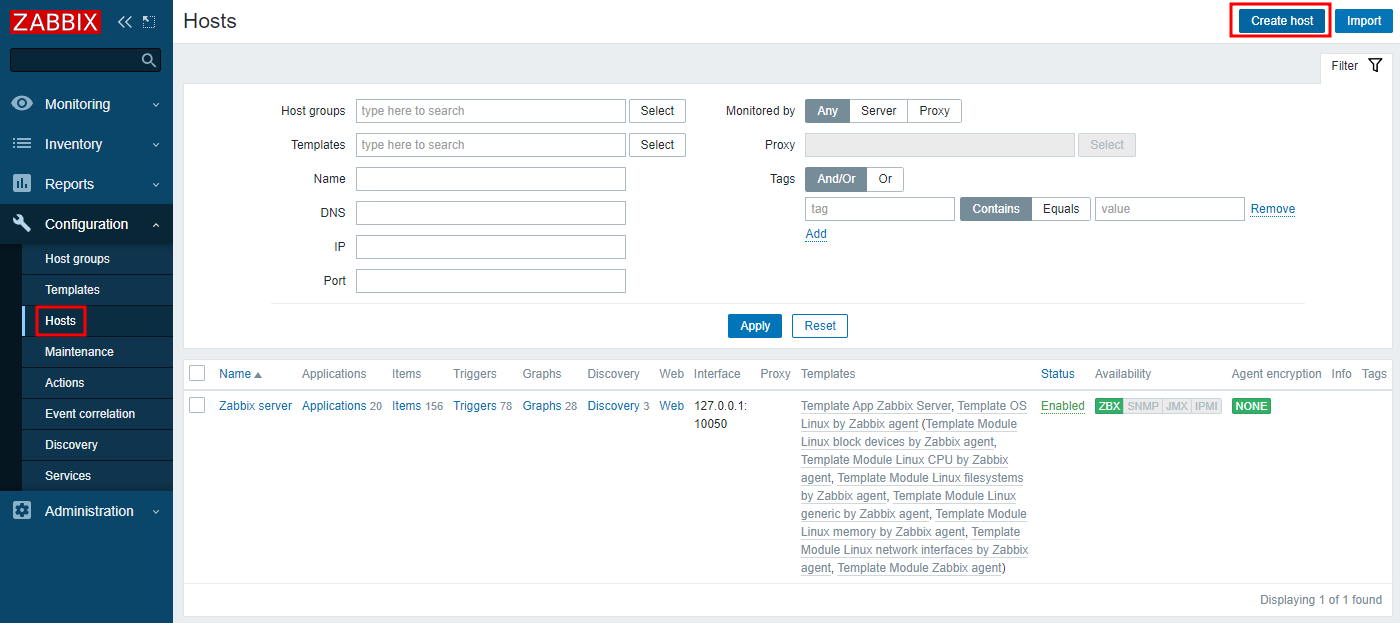
아래와 같이 호스트 정보를 입력한다.
- Host name : 5.5.5.5
- Groups : 아무거나
- Interfaces : 5.5.5.5
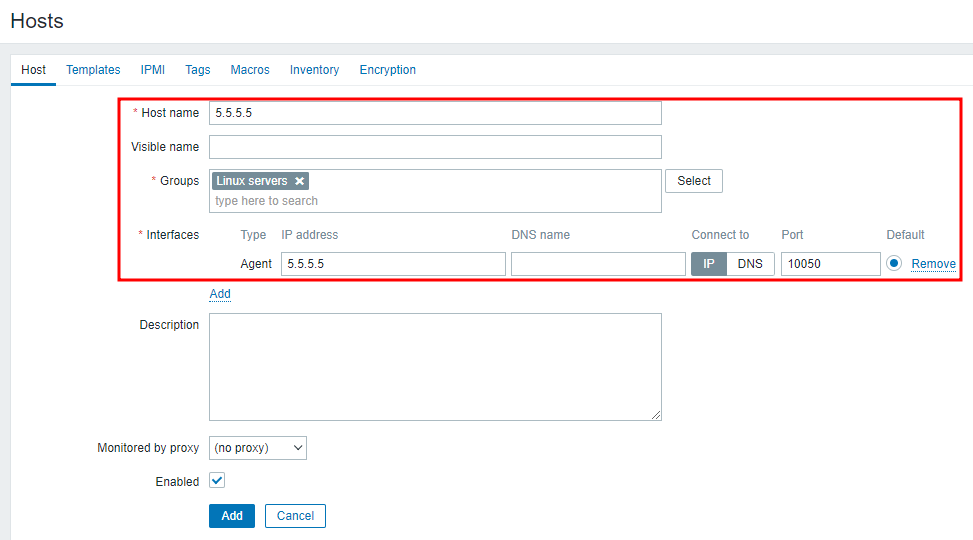
그리고 Templates 탭으로 이동하여 사용할 Template을 설정한다. 이 글에서는 ICMP 알림을 받을 것이기 때문에 Templates/Modules에 속한 Tempate Module ICMP Ping을 사용할 것이다.
- Link new templates의 Select 버튼 클릭
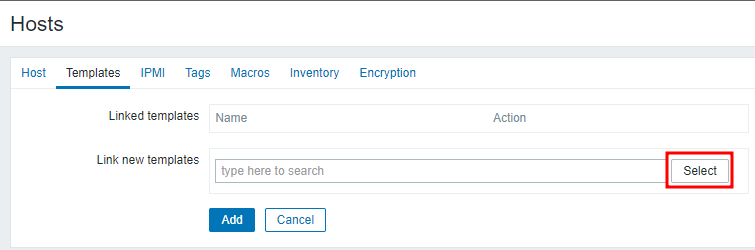
- Templates 창에서 Host group Select 버튼 클릭
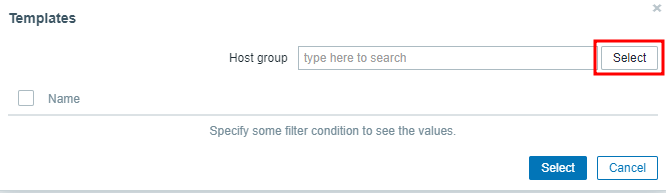
- 템플릿 그룹 선택
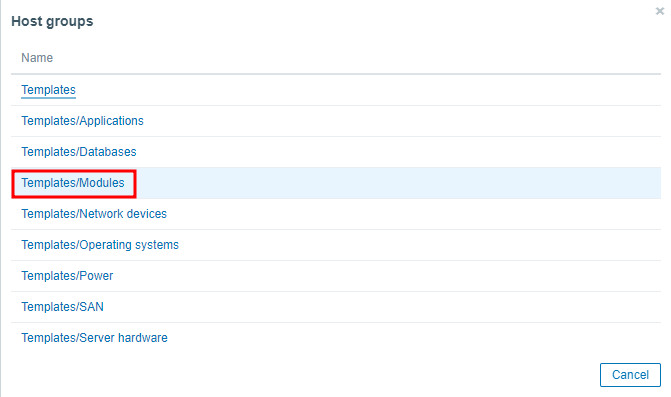
- Template Module ICMP Ping 템플릿 선택
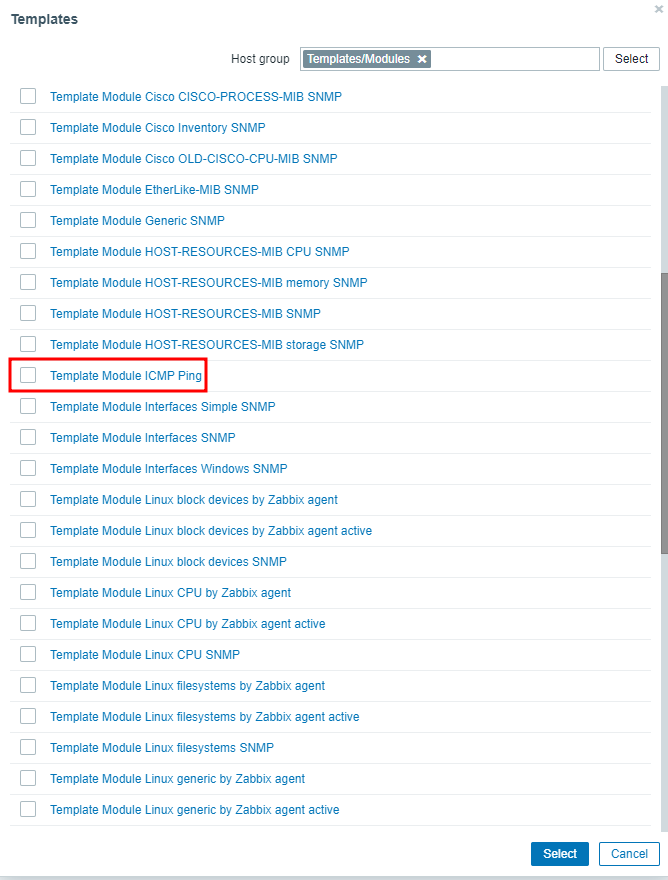
선택한 템플릿을 확인하고 Add 버튼을 클릭하면 호스트가 생성된다.
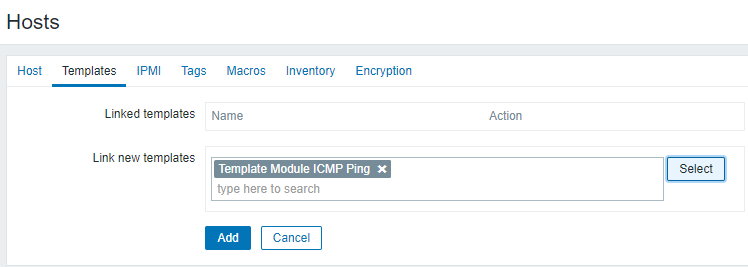
아래와 같이 생성된 호스트를 확인할 수 있다.
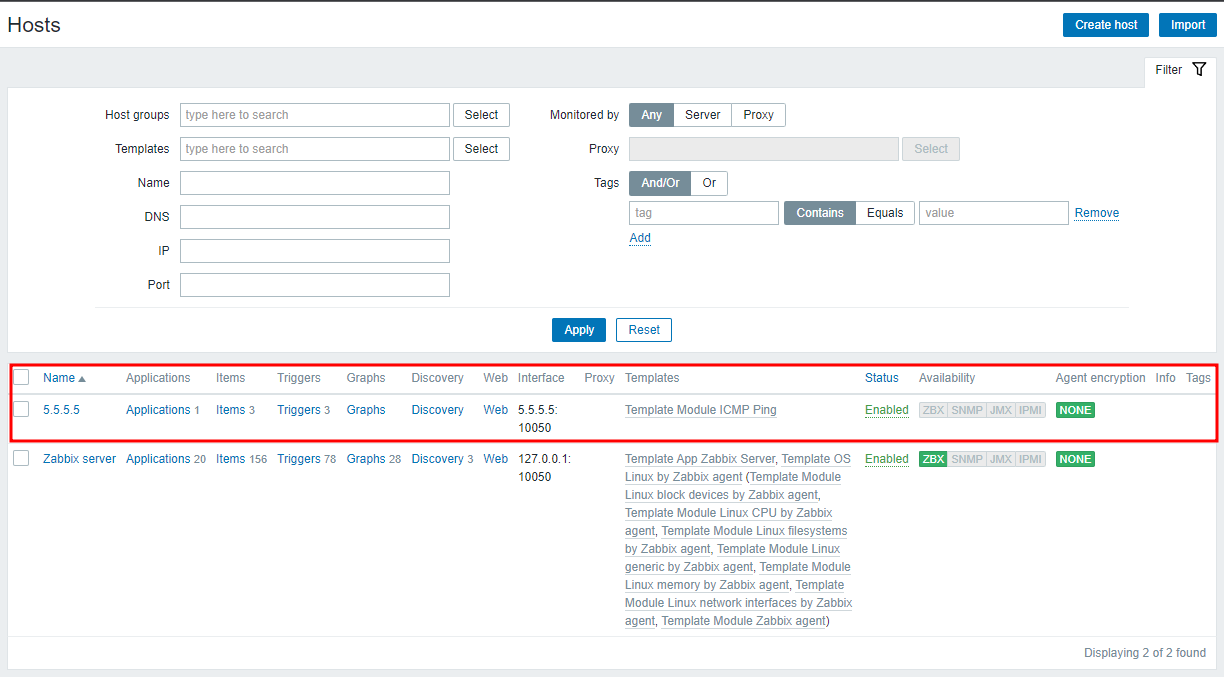
테스트 결과
호스트를 생성한 후 잠시 기다리면 다음과 같이 Ping 실패 알림을 받을 수 있다.
- noti
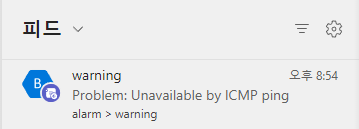
- 메시지
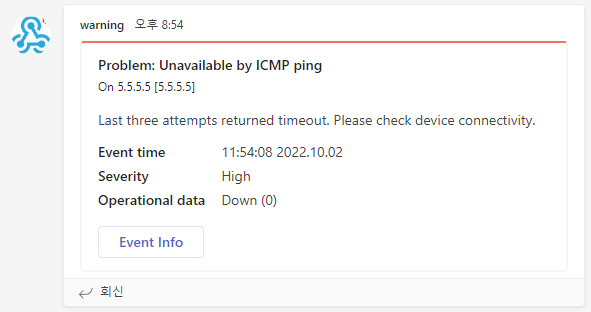
참고 문서
https://2dongdong.tistory.com/36